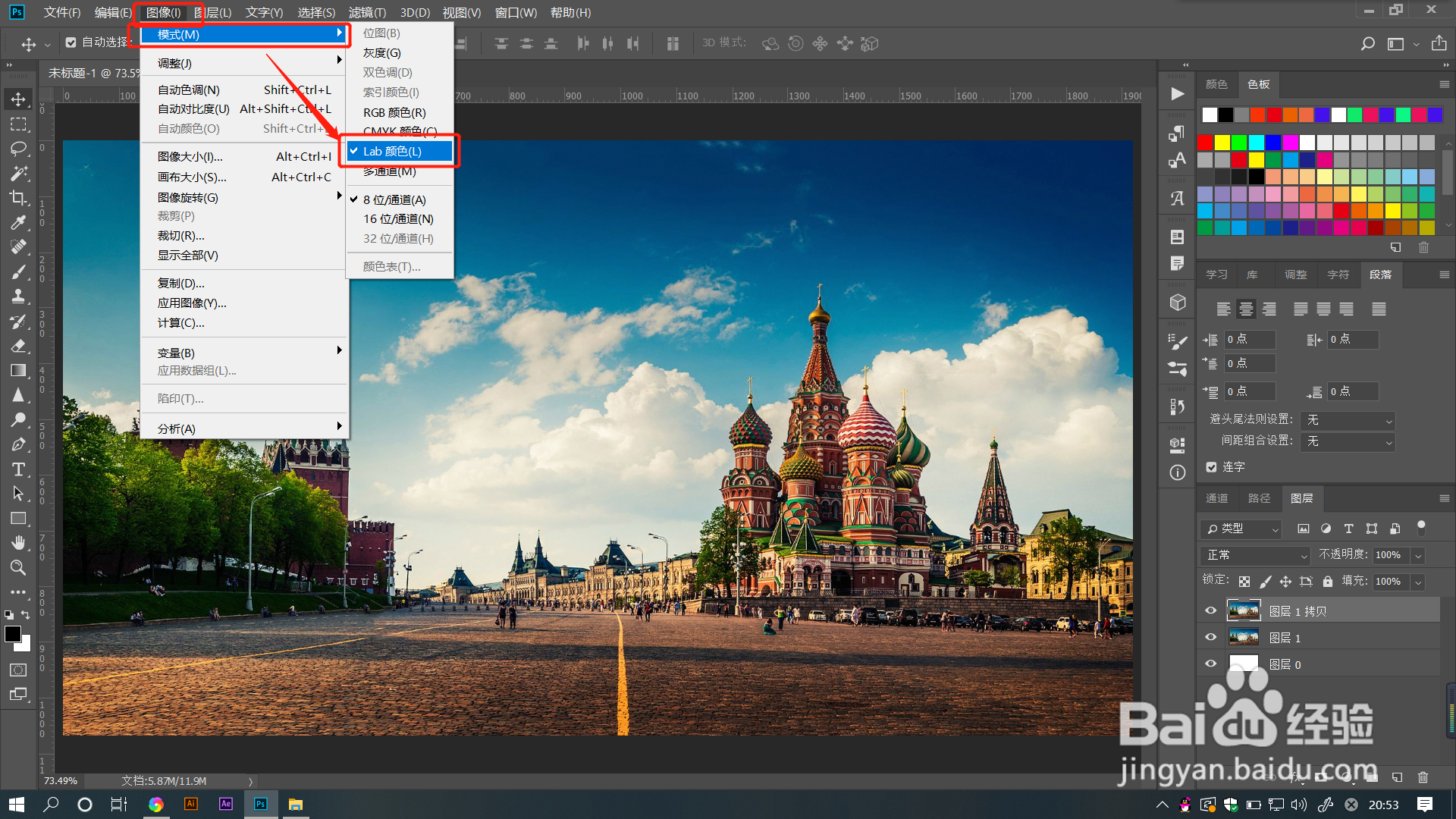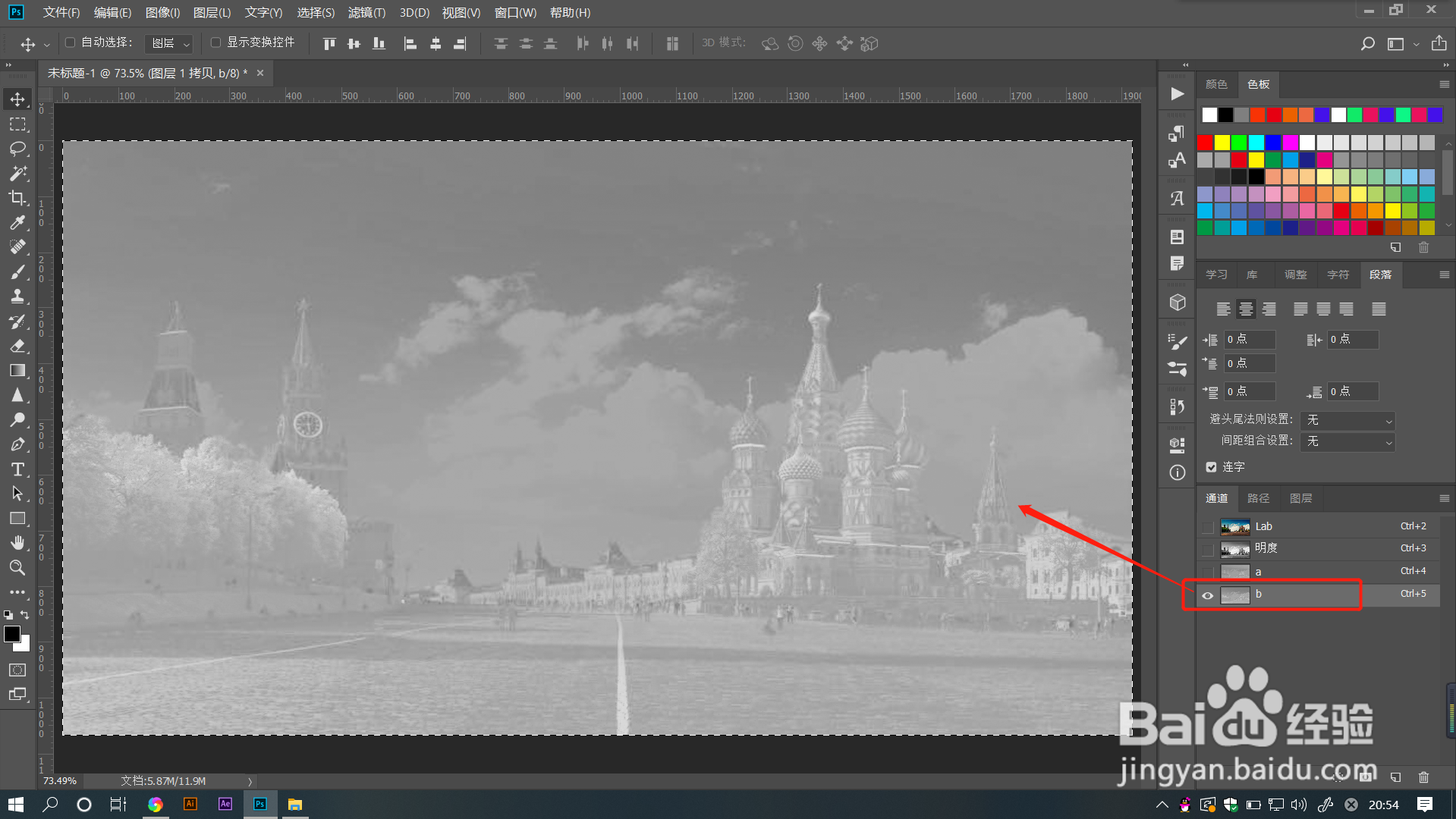PS教程:怎么调整图片为童话色彩效果了
1、点击打开PS文件,导入需要的图片,并拷贝一层图片备用。
2、选中拷贝的图层,点击菜单栏【图片】——【模式】——【Lab颜色】。
3、点击选择【通道】面板,可以看到a和b图层,点击b通道CTRL+A全选,CTRL+C进行复制。
4、点击a通道,CTRL+v进行粘贴。可以看到图层上的图案有发生变化。
5、点击Lab通道,回到兔脒巛钒图层,可以看到图像已经调整为童话色彩了哦。两个通道互换粘贴,也可以调整出相反的童话色彩哦。
声明:本网站引用、摘录或转载内容仅供网站访问者交流或参考,不代表本站立场,如存在版权或非法内容,请联系站长删除,联系邮箱:site.kefu@qq.com。
阅读量:66
阅读量:65
阅读量:29
阅读量:27
阅读量:51